Så enkelt skapar du ljudböcker från textfiler i OS X
Den primära användningen av Voiceover-systemet på Mac är tillgänglighet för blinda eller svagt synade användare. Men det kan ha hänt dig att det skulle vara en bra idé att använda Voiceover-systemet för att producera ljudböcker och talade ordet för dina media, videoklipp, presentationer och musik.
Problemet är att röst genereras i realtid och inte kan sparas, så om du vill använda rösten i något annat program måste du rippa det på något sätt. Den goda nyheten är att den här anläggningen är inbyggd. Den dåliga nyheten är att den är gömd om du inte vet var den är.
I den här artikeln kommer vi att visa dig hur du kan fånga talespråk och använda det i dina egna projekt.
Komma igång
I något program på Mac finns det en Programmeny, och inom det finns ett sällsynt menyalternativ som heter "Tjänster". Normalt när du väljer det har det inget av intresse att erbjuda.
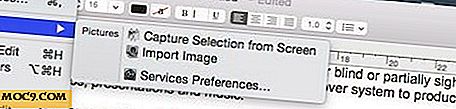
Men den här menyn är kontextuell. Välj ett textområde och gå till menyn igen. I många program kommer det nu att ha ett nytt utbud av alternativ, en speciellt erbjuder: "Lägg till i iTunes som ett talat spår."
Säg, till exempel, du vill göra en talad ordljudbokversion av den här artikeln. Följ dessa steg:
1. Välj texten i den här artikeln och tryck sedan på "Kommando + C" för att kopiera texten till klippbordet.
2. Öppna ett textprogram som TextEdit och tryck på "Commanand + V" för att klistra in det.
3. Om den inte redan är vald väljer du den text du vill ha som ett ljudprov.
4. Gå till "Programmeny -> Tjänster -> Lägg till i iTunes som talat spår".

5. En panel kommer dyka upp och frågar dig vilken röst du vill använda och var du vill lagra den tillfälliga AIFF-filen och vad du vill att den ska ringas upp.

Det här är standard i mappen Musik, eller du kan ändra det till någonstans mer bekvämt som Desktop.

Välja en röst
Den mest avancerade och naturliga ljudsignalen är Alex (även med andnings ljud), men valet är ditt. Var noga med att förhandsgranska de andra rösterna före användning, eftersom vissa har en utländsk accent när de matas engelska text. (Det är självklart att om engelska inte är ditt första språk, vet du redan vilken internationell Mac-röst som är bäst för ditt textspråk.)

6. Tryck på Fortsätt.
En gång på gång kommer Voiceover-motorn att uttala orden tyst och inte i realtid och omdirigera ljudet till en fil som lagrats där du valde i det sista steget. En kugge i menyraden kommer att rotera medan detta pågår.
När filen är sparad på skivan importeras den automatiskt till iTunes och AIFF-tempfilen raderas. (Om inget fel uppstår). Det kan ta lite tid beroende på filens längd.

Systemet fungerar felfritt. Det fungerar på korta eller till och med mycket långa texter. Den övre gränsen för hur mycket text du kan konvertera till användbart ljud är galen. En textfil av Moby Dick tog till exempel bara några timmar att bearbeta, gjorde en 3, 77 GB AIFF-tempfil och genererade en ljudbok 23 timmar och 31 minuter lång.
Slutligen, Importera
Det enda du måste komma ihåg med mycket långa filer är att du kanske får ett felmeddelande när den enorma filen har bearbetat och innan den importeras till iTunes. Processen kommer vanligtvis att slutföras trots varningen men. Bara ha tålamod och låt det sluta.
Medan importen till iTunes slutförts kommer "sangen" gråtonas med ordet "ofullständig" bredvid den. När det är klart kan det färdiga spåret på iTunes exporteras, antingen genom att dra det ur iTunes-fönstret till skrivbordet eller genom att högerklicka med musen och välja "Reveal in Finder." Det kommer att bli en M4A-fil.
![]()
Om du behöver filen för att vara i ett annat format kan du alltid ladda det i en gratis ljudredigerare som Audacity och konvertera den till MP3, WAV etc.

Obs! Det är bra att komma ihåg när du gör text till tal för att använda stora bokstäver i början av ord som använder dem och normal interpunktion. Även om dessa element inte talas påverkar de hur uttrycket uttrycker de omgivande orden.

![Vad är thumb.db-filen? [MTE förklarar]](http://moc9.com/img/thumbs_db_disable.jpg)





